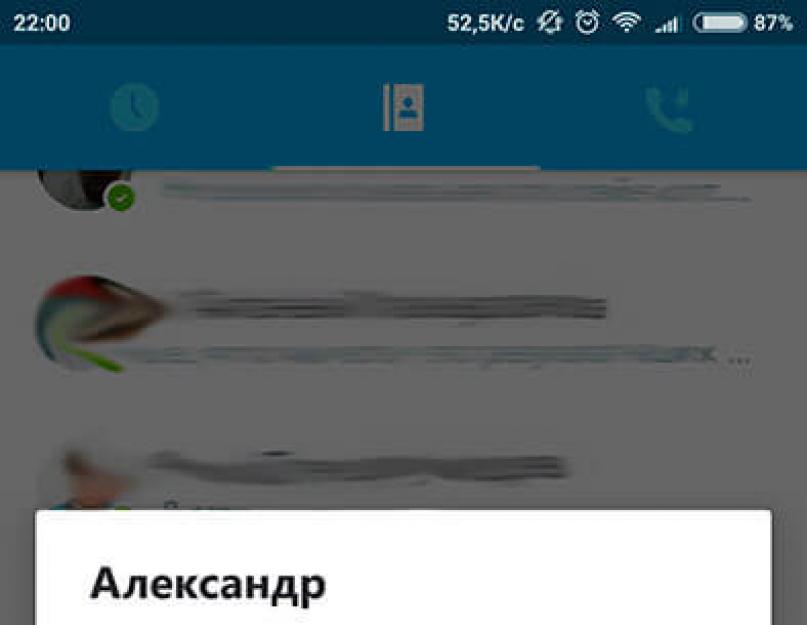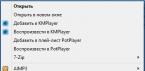Пользуется огромной популярностью среди пользователей компьютеров и мобильных устройств по всему миру. Программа отличается удобством, стильным интерфейсом, функциональностью и простотой использования. Но как и в любом другом социальном ресурсе, в ней есть один недостаток - нежелательные люди. Это может быть спам-бот, регулярно отправляющий ненужную рекламу или неприятная личность.
Да и человеческий фактор никто не отменял, не всегда удается сохранить дружбу с человеком. Все эти ситуации связывает одно - необходимость в Skype удалить контакт. Давайте разбираться, как это сделать.
Варианты удаления контактов
На разных платформах интерфейс Скайпа немного различается, это относится и к способу удаления контактов. Рассмотрим три варианта: клиент для Windows, для MacOS и мобильное приложение.
Если у вас компьютер или ноутбук под управлением операционной системы Windows, то действуйте по следующему руководству. Запустите программу и перейдите в раздел контактов. Там найдите нужного человека и щелкните ПКМ. В контекстном меню выберете пункт удаления. Вылезет предупреждение, подтвердите ваше действие.
Покупатели продукции Apple интересуются, как удалить человека из Скайпа на MacOS. Принцип действий схож с операцией на Windows, но немного отличается. В программе нужно выбрать аватар человека, открыть контекстное меню и щелкнуть по кнопке удаления.
На мобильных устройствах достаточно открыть вкладку контактов, сделать долгое нажатие по логину и выбрать кнопку с пиктограммой крестика. Важный нюанс: при убирании человека на телефоне, он также перестанет отображаться и на компьютере.
Примечательная особенность заключается в том, что при удалении человека вся переписка сохраняется. Человек также может отправлять вам сообщения и получать их. Поэтому данный вариант не подходит для спамеров. Их необходимо полностью отключать. Метод аналогичен предыдущему, но нужно выбирать не удаление контакта, а «Блокировать этого пользователя… «. При этом уже удаляется вся история сообщений, пользователь не может отсылать вам что-либо.
Список заблокированных контактов в Skype просмотреть получится, если нажать на «Контакты
» в сервисной панели. В строке выбрать «Дополнительно
» и нажать на всплывший пункт. Так же получится вернуть пользователю возможность отсылать вам сообщения и звонить.
Любые программы, которые вы используете, стоит знать вдоль и поперек. Ведь тогда не придется долго ломать голову над вопросами управления приложениями. Например, некоторые пользователи в последнее время все чаще и чаще стали думать, как удалить из "Скайпа" контакт раз и навсегда. Давайте попробуем разобраться с этим непростым вопросом. Зачастую провернуть данное дело не так уж и легко. Особенно если не знать, с чего начинать.
Синхронизация
Пожалуй, начать стоит с самого трудного решения. Дело все в том, что в последнее время пользователи любят связывать социальные сети со "Скайпом". И в этой ситуации избавиться от контакта куда сложнее, чем от обычного нежелательного собеседника. Но решается задача всего несколькими шагами.
Как удалить из "Скайпа" контакты из "Фейсбука"? Просто отвязать аккаунты из данной программы и социальной сети друг от друга. На главной странице программы "Скайп" нажмите на голубую шестеренку, а затем выберите там параметр "Отсоединиться от Facebook". Подтвердите свои действия. Теперь все контакты из данной социальной сети больше не будут вас беспокоить. Но это не единственный вариант, который можно посоветовать. Как удалить из "Скайпа" контакт, имеющийся в "Фейсбуке"? А точнее, весь список пользователей из данной социальной сети? Есть и еще один вариант развития событий.
Скрываем записи
Например, можно безо всяких "отвязываний" обойтись. Просто скройте контакты из "Фейсбука" прямо в "Скайпе". И это поможет вам избавиться от лишних строк в списке программы. Но как можно реализовать задумку?

Для начала пройдите авторизацию в программе. Как только попадете на главную страницу, выберите на панели управления Skype вкладку "Контакты". Выскочит длинный список с действиями. Там отыщите "Показывать друзей из FaceBook (отключить)". Если выбрать данный параметр, то все контакты от социальной сети пропадут в вашем "Скайпе". Но при этом аккаунт останется привязан к приложению. Тоже неплохой вариант развития событий. Не потребуется в случае чего заново привязывать профили друг к другу.
От надоедливых
Как удалить из "Скайпа" контакты на планшете или компьютере? Здесь можно посоветовать несколько вариантов. Первый даст возможность восстановить связь с человеком при желании. А второй окончательно избавит вас от любых контактов с пользователем.
Начнем, пожалуй, с первого. Если вы с кем-то расхотели общаться, то можете попросить человека удалить вас, а также сделать это самостоятельно. Зайдите в программу, дождитесь, пока загрузится список контактов. Теперь все, что от вас потребуется - это выбрать "жертву". Выделите данный контакт курсором, а затем нажмите на правую кнопку мышки. Появится с действиями.

Чтобы ответить, как удалить контакт из "Скайпа" (Windows 8, 7 или вообще на планшете или смартфоне), достаточно далее выбрать надпись "Удалить". Если на нее нажать, то у вас появится сообщение о том, что вы останетесь в списке контактов пользователя. Также вам сообщат, что в данном случае можно всегда восстановить связь с человеком при желании. Согласитесь со всем сказанным и подтвердите свои действия. Вот и все проблемы решены. Ничего сложного, верно?
Блокировка после удаления
Правда, это не всегда помогает. Ведь иногда пользователи пишут и пишут вам. И это несмотря на то, что вы удалили их из своего "френдлиста". Тогда приходится думать над некоторыми нестандартными решениями. Как удалить из "Скайпа" контакт, чтобы он вообще не беспокоил вас после того, как вы очистили свой список друзей? Тут стоит посоветовать только одно - провести блокировку пользователя.
Для этого существует довольно интересный и простой подход. Он же является вторым способом избавления от нежелательных собеседников в программе. Чтобы реализовать его, достаточно найти через поиск человека, которому нужно закрыть доступ к вашему профилю, после чего щелкнуть по нему правой кнопкой мыши, а затем выбрать там параметр "Заблокировать". Согласитесь с предупреждением, которое выдаст вам программа. Вот и все - проблемы теперь решены. При желании вы всегда можете разблокировать контакт. Но если хочется навсегда избавиться от данного собеседника, лучше этого не делать.

Пока еще в списке
Как удалить из "Скайпа" контакты навсегда блокировкой, если вы еще не очистили свой "френдлист"? В этом случае процесс проходит куда быстрее, чем можно было бы себе представить. Как именно? Давайте попробуем разобраться в этом.
Для начала, как и во всех прошлых случаях, придется пройти авторизацию в программе. Теперь, когда вы в своем аккаунте, поочередно выбирайте пользователей, которым хочется закрыть доступ к общению с вами, нажимайте на правую кнопку мышки, а затем смотрите на контекстное меню с возможными действиями. Как нетрудно догадаться, для блокировки стоит просто щелкать по параметру "Заблокировать".
При всем этом, если так поступить, вам будет выдано сообщение с предупреждением о полном запрете написания сообщений вам тем или иным пользователем. Соглашаетесь с этим и смотрите на результат. Обратите внимание - но не удаленные, будут помечены специальным значком. Теперь их можно просто убрать из списка ваших друзей. И больше не нужно думать, как удалить из "Скайпа" контакт. Делается это, как видите, очень легко и просто.
Удаление профиля
Что ж, иногда пользователям хочется раз и навсегда избавиться ото всех контактов в профиле. Тогда следует заблокировать свой старый аккаунт и завести новый. Для этого авторизовываетесь в "Скайпе", удаляете всю информацию и аватарку, статусы и номера телефонов. После этого придется не посещать аккаунт около 90 дней. И после этого можно будет радоваться результату. Ваш профиль вместе со всем списком контактов попросту удалится из системы.

Как видите, вариантов решения проблемы много. И вы всегда можете выбрать тот подход, который кажется вам наиболее привлекательным. Все же практика показывает, что если вы задумались, как удалить из "Скайпа" контакт раз и навсегда, то стоит обратиться именно к блокировке пользователя. Это наиболее подходящий способ. Не придется менять свою учетную запись на новую, да и у вас всегда будет возможность восстановить доступ тому или иному контакту.
Популярные мессенджеры поощряют взаимодействие между участниками, так как это повышает популярность и прибыльность конечного продукта. К исходу первого месяца использования каждый пользователь обзаводится списком контактов, который пополняется с завидным постоянством. Сегодня же мы поговорим о том, как удалить контакт из Скайпа , в процессе повествования рассмотрим особенности проекта.
Удаление контактов в Скайп
Рано или поздно возникает необходимость прекратить общение с провинившимся пользователем. Вы можете в отношении собственной «учетки», но система предлагает и альтернативный вариант.
В процессе повествования мы рассмотрим способы, позволяющие удалить в Скайпе человека из списка контактов. Для удобства восприятия разобьем дальнейшее повествование на несколько логических блоков.
Удаляем на компьютере
Пользователи ПК могут не только заблокировать или пожаловаться на участника проекта, но и удалить его «с глаз долой». Для этого используем пошаговую инструкцию, представленную ниже:
Для устранения всех учетных записей в списке выделяем одну из них, используем сочетание горячих клавиш Ctrl + A . Выделенные объекты удаляются с помощью вышеназванных методов.
Для выбора нескольких человек достаточно зажать клавишу Ctrl и выделить актуальные объекты.
В новом Скайп
Что бы удалить контакт в новой версии Скайп, необходимо:

Удаляем на телефоне/планшете
Процедура удаления контактов из списка на телефоне схожа с вышеописанной, но специфика операционной системы накладывает свой отпечаток.
Для достижения требуемого результата достаточно выполнить несколько пунктов приведенной ниже инструкции:

Вместо заключения
Процедура удаления контактов не вызывает особых сложностей у среднестатистического пользователя, однако особенности ОС влияют на продолжительность. Приведенные выше методы достижения результата отличаются эффективностью и надежностью, так как проверены годами практики, не противоречат функционалу мессенджера.
За всю нашу жизнь у нас скапливается множество ненужных связей, телефонов. Как известно, прошлое, а тем более забытое и неиспользуемое, тянет нас назад, не давая развиваться, не давая места чему-то новому. И, если память наша еще может посоперничать по вместимости с чем угодно (а по количеству запоминаемого мусора так и вообще вне конкуренции), то телефонная книга становиться ужасно не комфортной, превращаясь в «свалку».
По этой нехитрой причине следует изредка чистить телефонную книгу. Сейчас мы подробнее распишем эту процедуру касательно программы Скайп и разберемся, как удалить контакт в Скайпе на компьютере или с помощью телефона. Вычистим мусор из контактов раз и навсегда!
Удаляем ненужный контакт
Если разобраться, то контактные данные человека могут стать ненужными по множеству причин. Если же эти причины убрали персону из вашей жизни, то смело выполните следующий порядок действий для деинсталляции его телефонного номера и всякого прочего информационного имущества из вашей социальной жизни:
Тем, кто установил новую версию программы, нужно сделать следующее:

Удаляем человека с телефона
На айфоне, айпаде или другом мобильном устройстве процедура проходит всего в четыре этапа:
Может быть и такой вариант, если установлена другая версия мобильного приложения:

Удаление всех контактов Скайп
Если вас интересует: можно ли удалить все контакты сразу? То на данный момент такой возможности нет. Даже если зайти в Skype на ноутбуке или компьютере, выделить один контакт, зажать «Ctrl» и клацать по остальным, ничего не произойдет, так как после клика по контакту открывается диалог с ним.
Поэтому нужно выполнить все описанные выше действия по отношению к каждому пользователю отдельно. Если людей в списке очень много, растяните процедуру чистки на несколько дней.
Теперь ваша телефонная книга в Скайпе чиста: в ней нет ни единого не нужного номера, логина или же просто человека. Как видите, удалять контакты в программе не так уж и сложно.